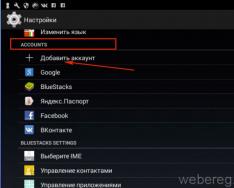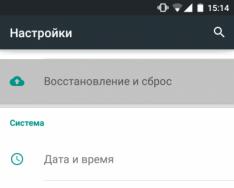Один з основних способів встановлення програм на Android - магазин Play Market. Ні, звичайно, можна встановлювати програми та просто з файлів APK. Але все ж таки, якщо на Андроїді не працює Плей Маркет - що робити?
По-перше, без паніки. Існують і раціональні причини, через які не всі Android-пристрої оснащуються цим найважливішим інструментом.
А по-друге, зазвичай все вирішується без особливих зусиль.
Android без Play - нонсенс чи ні?
Нам зазвичай важко уявити, щоб Play не працював на Android. Адже це його невід'ємна частина… чи як? Виявляється, «або як».
Справа в тому, що в Китаї – провідному виробнику Android-пристроїв – сервіси Google постійно блокуються. Навіть такі базові, як пошук, Gmail та, як бачимо, Google Play. Зрозуміло, в «експортних» пристроях все це чудово працює. Але в смартфонах та планшетах, що випускаються для внутрішнього ринку Піднебесної, замість сервісів Google встановлюються їхні місцеві аналоги.
Є інші причини відсутності сервісів Google. Багатостраждальна Nokia випускала смартфони на Android - знамениті X і XL. Але там гуглівські послуги були замінені на аналогічні від Microsoft.
Як завжди, у нас дві новини:
- Погана: якщо просто скачати програму Google Play і встановити його на такий смартфон, запустивши файл APK, повноцінно працювати він не буде.
- Гарна: штатний спосіб встановити сервіси Google є.
Справа в тому, що китайські смартфони часто-густо засновані на одних і тих же чіпсетах MTK і оснащені практично чистим Android. Отже, установка на них Google Play теж типова.

У більшості випадків алгоритм дій такий:
Як правило, після цього пристрій отримує всі сервіси Google, у тому числі повноцінний Плей Маркет.
Для нетипових випадків (зазначеної Nokia X, наприклад) алгоритм буде відрізнятися.

Якщо Play є, але не працює
У деяких випадках проблема має інший характер: програма Google Play у системі є, але працювати відмовляється. Чому це відбувається?
Маркет встановлений на смартфон, де спочатку не було сервісів Google
Зазвичай, така ситуація має місце на китайських пристроях. Найпростіше проігнорувати його та скористатися інструкцією вище.
Маркет має проблеми з авторизацією
Перевірте, чи на вашому пристрої використовується обліковий запис Google. Якщо так, то чи введені коректні дані.
Маркет не розпізнає підключення через Wi-Fi
Іноді всі проблеми з маркетом зростають із з'єднання. Перевірте свій смартфон в інших мережах або через мобільний Інтернет: якщо все працює, справа в мережі. У цьому випадку рекомендуємо наступні способи:
- Вимкніть проксі в установках мережі. Для цього відкрийте список мереж, натисніть та утримуйте «свою», відпустивши, виберіть пункт «Змінити мережу», потім – «Показати додаткові опції». У розділі "Проксі" виберіть "Ні".
- Якщо це не допомогло, повторіть дії попереднього пункту, але виберіть у додаткових опціях розділ "Налаштування IP", а в ньому опцію "Статичний IP". У полі DNS 1 введіть адресу «8.8.8.8», DNS 2 – «8.8.4.4».
- У налаштуваннях свого роутера змініть значення MTU до 1460. Якщо це не допомагає, спробуйте 1420 або 1500. Як це зробити – шукайте в інструкції до моделі роутера.
У вас є модифікована версія Play Market
Для зламування програм або обходу перевірки легальності програм були розроблені модифіковані версії програм Google, в яких перевірку вимкнено. Проте Google блокує такі нелегальні модифікації.
Що робити? Видалити «ліву» програму та встановити офіційну.

Незрозуміла ситуація
У будь-якій незрозумілій ситуації очищайте кеш! Це робиться через стандартний диспетчер програм. Зайдіть до Установки, у розділі «Загальні», виберіть «Програми». Знайдіть там Сервіси Google Play, відкрийте їх та виберіть «Очищення кеш-пам'яті». Якщо це не допомогло, спробуйте у цьому розділі видалити дані програми.
Користувачі гаджетів на ОС Android знають, що Play Market – нікуди. Цінність програми полягає не тільки в тому, що це найповніший ресурс книг, фільмів, ігор та корисних програм для смартфона, але й у зручності користування. Виходячи з цього, можна зрозуміти паніку, що охоплює користувача, коли Плей Маркет не працює. Давайте розглянемо чому таке трапляється, і що з цим робити.
- Перша можлива причина – програма не встановленаабо видалено з вашого пристрою.
Про те, як вирішити цю проблему, можна прочитати у статті, присвяченій встановленню та реєстрації в сервісах Google. - Друга порада не блищить оригінальністю, проте часто проста девайса може допомогти.
Якщо Play Market не працює через некритичний збій у системі – вимкніть і увімкніть пристрій. - Також можна спробувати переналаштувати Google Play Market:
1) заходимо в «Налаштування»,
2) шукаємо «Диспетчер додатків» або «Додатки»,
3) вибираємо у списку Google Play Market,
4) знаходимо кнопку «Стерти дані» (у деяких моделях вона називається «Очистити кеш»).
- Якщо очищення кешу не допомогло, спробуйте позбавитися оновлень програми- Там же, де і в попередньому пункті:
1) знову заходимо в «Налаштування»,
2) вибираємо «Диспетчер додатків»,
3) шукаємо у списку Google Play Market,
4) тиснемо "Видалити оновлення".
Таким чином програма повертається в початковий стан. Якщо і після цього Play Market вилітає під час запуску, переходимо до наступного кроку. - Скидаємо налаштування сервісів Google Play.
Робимо все так само, як у 3-й раді, тільки замість Google Play Market вибираємо Сервіси Google Play і там вже чистимо кеш. - Ще однією причиною того, що не працює Плей Маркет, може бути неактивність «Диспетчера завантаження»:
1) йдемо в «Налаштування»,
2) далі в «Додатки»,
3) там вибираємо «Всі»,
4) у списку знаходимо «Диспетчер завантаження»,
5) якщо диспетчер не увімкнений, активуємо його. АЛЕ! Якщо увімкнено – нічого не чіпаємо і шукаємо іншу причину нашої проблеми.

- Іноді Плей Маркет вилітає через те, що вимкнено програму «Акаунти Google». Щоб запустити його, йдемо туди, що й у попередньому пункті:
1) «Налаштування»,
2) шукаємо «Додатки»,
3) відкриваємо вкладку «Все»,
4) вибираємо «Акаунти Google», якщо програма неактивна – включаємо її. Якщо все і так працює - не чіпаємо і проходимо далі.
До речі, докладніше про керування своїм обліковим записом у Google Play Market можете почитати . - Часто причиною збоїв у роботі Google Play Market є відсутність інтернет-з'єднання.
Щоб перевірити з'єднання, зайдіть у будь-який браузер та спробуйте відвідати будь-який сайт. Якщо сайт не відкривається, швидше за все, у вас є проблеми з інтернетом. Перевірте баланс, якщо використовуєте мобільний інтернет, перезапустіть роутер, якщо ваш смартфон або планшет підключено до мережі Wi-Fi. - Якщо Плей Маркет не відкривається і пише «Підключення відсутня», але ви впевнені, що з інтернетом у вас все в порядку, швидше за все, справа в неправильно встановленому часі:
1) знаходимо в налаштуваннях графу «Дата та Час»,
2) ставимо галочки біля «Дата та час мережі» та «Годинний пояс мережі».
- Вирішити проблему з програмою, що не запускається, може допомогти Clean Master. Встановлюємо Ccleaner, запускаємо, тиснемо «Очистити», чекаємо на закінчення процедури. Готово.
- Відчайдушний, але перевірений часом метод Hard Reset, скидання всіх налаштувань. Після скидання гаджет повертається до заводських налаштувань. Мінус у тому, що губляться дані та програми, які ви встановлювали. Плюс – це дійсно вирішує більшість системних проблем, після чого пристрій працює як слід.
Якщо ви не бажаєте втратити свої дані – зробіть резервну копію системи в розділі «Резервна копія даних».
Отже, робимо скидання налаштувань:
1) йдемо в «Налаштування»,
2) вибираємо «Відновлення та скидання»,
3) шукаємо «Скинути всі налаштування телефону/планшетного ПК)»,
4) натискаємо "Стерти все".
Після цього гаджет перезавантажиться і увімкнеться як новенький - на заводських налаштуваннях.
Про те, як зовсім видалити, а потім відновити Плей Маркет - читайте . - Не слід забувати, що існують програми, які блокують нормальну роботу Google Play Market. Наприклад, популярна програма Freedom, що дозволяє здійснювати внутрішньоігрові покупки безкоштовно, часто заважає нормальній роботі маркету додатків Google.
- Жителі АР Крим можуть стикатися з проблемами у використанні Play Market через санкції проти РФ, до яких приєдналася і корпорація Google. Але про це ви прочитаєте.
Більшість користувачів пристроїв на базі Андроїд хоча б раз стикалися з проблемою, коли Google Play Market з невідомих причин переставав нормально функціонувати. Варіантів, чому не працює Плей Маркет, досить багато, а вони проявляються по-різному:
- Утиліта не запускається.
- Неможливо завантажити програми, коли інтернет-магазин утиліт видає одну помилку за іншою з різною нумерацією.
- Google Play Market постійно вилітає після кількох секунд користування.
- Проблеми зі скачуванням.
У цій статті ми розглянемо найпоширеніші причини, внаслідок яких не працює програма Плей Маркет на Андроїді, і як можна вирішити ці проблеми.

Заборона оновлення
Багато недосвідчених користувачів часто зустрічаються з ситуацією, коли скачене ПЗ перестає оновлюватися. Воно не тільки припиняє це робити в автоматичному режимі, але також на пристрій не надходять оповіщення із запитом на завантаження нових версій.
Згодом така ж доля осягає і сам Play Market, тому що Андроїд перестає підтримувати старий формат інтернет-магазину і більше не дає доступу до ресурсу.
Немає підключення до інтернету
Часто причиною, чому не відкривається Плей Маркет на Андроїді, є неполадки з підключенням. Іноді наявної швидкості Мережі недостатньо для завантаження сторінок, але найчастіше смартфон або планшет просто до неї не підключений:
- Закінчився пакет доступного мережевого трафіку мобільного оператора.
- Немає доступного бездротового Інтернету.
- Уламок Wi-Fi модуля.

Технічні роботи
Зрідка розробники проводять у своєму ресурсі технічні роботи. Як правило, вони залишаються непоміченими для пересічного користувача. Але якщо Google займається глобальною доробкою та модернізацією ресурсу, то у багатьох власників облікових записів Google спостерігаються невеликі труднощі з доступом до інтернет-магазину.
Вони мають короткочасний характер, а для вирішення досить трохи почекати. Вже за кілька хвилин (або годин) можна буде знову завантажувати програми без жодних труднощів.
Несумісні програми
У власників старих смартфонів також часто не коректно працює Плей Маркет на Андроїд. Проблема полягає в тому, що багато сучасних програм (особливо розважального характеру з високими вимогами до продуктивності пристроїв) несумісні зі старими телефонами.
На таких застарілих пристроях вимогливі утиліти просто не запустяться, чому розробники Плей Маркета обмежують доступ до скачування, щоб уникнути негативних відгуків користувачів з низькими оцінками.
Неправильні установки часу та дати
Віруси або збої в системі можуть іноді встановлювати на смартфонах неправильну дату, час або часовий пояс. З метою безпеки при вході в обліковий запис система перевіряє і порівнює коректність дати і часу. Якщо воно не співпадає, тоді сервіс не запуститься, доки помилка не буде виправлена.
Зміни у файлі hosts
Сторонні додатки (які найчастіше качаються у вигляді. архівів apk з інших сайтів) при установці отримують повний доступ до зміни системних файлів. Більшість редагує файл host, у якому зберігаються мережеві адреси та домени користувачів.
Такі зміни спричиняють збої в роботі програми інтернет-магазину, після чого не запускається Плей Маркет на Андроїді.

Що робити для вирішення проблеми
Ми розібралися в причинах припинення роботи і тепер розглянемо прості способи, як її відновити.
У 70% випадків достатньо зробити перший пункт, щоб сервіс знову почав завантажуватися і завантажувати утиліти.
Перезавантажувати пристрій, щоб уникнути системних помилок і збоїв, потрібно регулярно, а краще - хоча б раз на день. Але багато користувачів нехтують цим правилом до того моменту, коли кількість помилок та «лагів» не починає заважати нормальному робочому процесу смартфона та операційної системи.
Більшість проблем, які виникають у процесі використання телефону, можна вирішити звичайним перезавантаженням. Перш ніж приступати до серйозних заходів (скидання установок, видалення облікових записів та іншого), рекомендується спочатку просто перезапустити Андроїд і повторити спробу входу.
Перевірити підключення до Інтернету
Завантажити програми з Маркета можна лише за умови включеної передачі даних, тому перед стартом завантаження та роботи з утилітою, потрібно переконатися, що пристрій підключено до Інтернету.
Виставляємо дату та час
Іноді сам Play Market повідомляє про неправильний часовий пояс, який можна виправити в Налаштуваннях смартфона (у відповідній графі «Дата та Час»).
Установки програми
Одна з найпопулярніших причин проблеми у роботі полягає у збоях налаштувань. Спробуйте повторити по черзі чотири кроки, описаних нижче. Після кожного етапу перевіряйте, чи помилка не виправилася.
Для вирішення проблеми необхідно:
- Зайти в Установки пристрою.
- Вибрати графу "Диспетчер додатків".
- У списку знайти Play Market і натиснути на нього.
- У відкритому вікні керування натисніть кнопку «Очистити кеш» або «Стерти дані».

Видалити оновлення
Якщо попередні варіанти не допомогли, необхідно видалити оновлення Плей Маркет і запустити програму ще раз. Перші три дії аналогічні, але у вікні управління потрібно буде натиснути "Видалити оновлення". Після цього утиліта відкотиться до початкового стану.
Скидання налаштувань «Сервіси Гугл Плей»
На останньому етапі переходимо до скидання системних установок сервісів Google Play. Щоб зробити це:
- Перейдіть до Установки, а потім у вкладці «Програми».
- Натисніть «Сервіси Google Play» зі списку.
- У диспетчері програми виберіть "Очистити кеш".
- Спробуйте запустити інтернет-магазин.
Налаштувати файл hosts
Після встановлення шкідливих вірусів і утиліт, які вносять зміну файлу hosts, його необхідно правильно налаштувати. Насамперед потрібно зупинити програму, яка шкодить системі (найчастіше з такою складністю стикаються ті, хто скачав Freedom для злому ігор). Після цього її потрібно видалити.
Дуже важливо дотримуватися правильної послідовності – спочатку зупинка, а потім видалення. Файл hosts знаходиться на шляху system/etc/, а приклад його правильного налаштування можна побачити нижче.

Видалити несумісні програми
Розробники оперативної системи настійно рекомендують качати лише перевірені програми з Play Market, оскільки сторонні несумісні можуть зашкодити його роботі.
Таке шкідливе програмне забезпечення слід негайно видалити, і більше ніколи не завантажувати.
Видалити Google аккаунт
Це кардинальний захід, який спричинить видалення всіх даних і завантажених розширень, але іноді без нього не обійтися. Щоб убезпечити особисту інформацію, потрібно попередньо провести її синхронізацію – тобто створити резервну копію.
- У розділі Налаштування виберіть «Акаунти».
- Натисніть на вкладку Google.
- Вгорі будуть три вертикальні точки. На них потрібно натиснути, вибрати спочатку «Синхронізувати» і дочекатися закінчення процесу.
- Після цього в тому ж меню при натисканні на точки видалити обліковий запис.
Скинути налаштування Андроїд до заводських
Останній найсерйозніший крок – це відкат ОС до незайманого стану. Вся особиста інформація вийде без можливості відновлення. Тому перед деінсталяцією створіть резервні копії. Потім потрібно:
- У Налаштуваннях виберіть розділ «Відновлення та скидання».
- Підтвердити Скидання установок.
- Дочекайтеся перезавантаження телефону.
- Відновити дані із резервної копії.

Висновок
Сьогодні ми розглянули, з яких причин можуть не працювати сервіси Google на пристрої Android, і методи вирішення цих проблем. Насправді один із цих методів вирішує завдання в абсолютній більшості випадків. Сподіваємося, стаття виявилася для вас корисною.
Відео
Час на читання: 4 хвилини
У даній статті ми наводимо причини, чому не працює Play Market (Плей Маркет), а так само 12 способів як зайти в нього - вирішити проблему.
Play Market не завжди працює на пристроях, тому є безліч пояснень. Неправильне налаштування гаджета, проблеми з софтом та з'єднанням – все це могло стати причиною. Існують і зовнішні, коли він відмовляється працювати через неполадки на сервері. Розберемося з цим детальніше.
Скидаємо налаштування Play Market
Спробуємо скинути опції, т.к. Справа може бути у великій кількості непотрібної інформації. Для цього:
- заходимо до "Налаштування";
- переходимо в "Додатки"/"Диспетчер додатків";
- вибираємо "Сервіси Google Play";
- Вибираємо пункт "Пам'ять";
- натискаємо "Очистити кеш".
Після цього не завадить перезавантажити пристрій.
Видаляємо оновлення
Якщо встановлено оновлення, які містять недоробки - потрібно повернути сервіс у вихідний стан. Для цього в налаштуваннях Google Play Market (див. попередній пункт) вибираємо "Видалити оновлення". Після цього також перезавантажуємо пристрій, заходимо в магазин, встановлюємо нові оновлення, які зроблять роботу системи стабільнішою.

Що, якщо справа в "Сервісах Google Play"?
Аналогічно ситуації із програмою Play Market необхідно перейти в налаштування "Сервісів". Заходимо в "Додатки", вибираємо "Сервіси Google Play". Там також необхідно очистити кеш. Перезавантажте свій смартфон/планшет.
Активація Диспетчера завантаження
Диспетчер завантаження міг бути випадково вимкнений. Наприклад, якщо ви намагалися вирішити інші проблеми з апаратом. В даному випадку потрібно:
- зайти до "Налаштування";
- перейти до розділу "Всі";
- вибрати "Диспетчер завантаження";
- увімкнути його;
- перезавантажити смартфон.
Видалення облікового запису Google
Цей захід є одним із крайніх, тому зробіть синхронізацію всіх налаштувань і даних перед тим, як видаляти обліковий запис. Далі - виконуємо такі дії:
- заходимо до "Налаштування";
- переходимо до вкладки "Акаунти"
- вибираємо Google;
- клацніть на поштову скриньку, виберіть "Синхронізувати";
- збережіть усі дані;
- натисніть "Видалити обліковий запис".
Видаліть несумісні програми
Багато програм здатні лише негативно впливати на роботу системи, зокрема, Плей Маркета. Тому перевірте завантажені програми, видаліть все зайве та спробуйте перезавантажити пристрій.
Перевірте дату та час
Гугл може відмовитися від запитів на завантаження програм, якщо дата та час налаштовані неправильно, а синхронізація вимкнена. Для цього:
- Зайдіть у "Налаштування";
- Перейдіть до вкладки "Дата та час".
Скиньте налаштування Андроїд
Цей захід є одним із радикальних: видаляються всі дані на смартфоні. Але якщо нічого не допомагає, і обліковий запис Google не вдається відновити, зробіть таке:
- Перейдіть до "Налаштування";
- Знайдіть там "Відновлення та скидання";
- Виконайте скидання настройок.
Не забудьте синхронізувати всі дані перед видаленням. Зайдіть до "Налаштування">"Акаунти">Google. Вибираємо обліковий запис, натискаємо "Синхронізувати".
Плей Маркет - це одна з ключових ланок операційної системи від Google, тому що саме завдяки йому користувачі знаходять і встановлюють нові ігри та програми, а потім оновлюють їх. У деяких випадках цей важливий компонент ОС перестає нормально працювати, відмовляючись виконувати свою основну функцію - скачування та оновлення програм. Про те, як усунути подібні проблеми, ми розповімо в нашій сьогоднішній статті.
Практично будь-який збій у роботі Магазину програм найчастіше супроводжується вікном з повідомленням, в якому вказано номер помилки. Проблема в тому, що це кодове позначення не говорить зовсім рядовому користувачеві. І все ж таки, засмучуватися не варто – рішення, а точніше, різні його варіанти, вже давно були знайдені.

У спеціальному розділі нашого сайту ви можете знайти докладні посібники щодо усунення більшості номерних (з кодовим позначенням) помилок Play Маркета. Перейдіть за посиланням нижче і знайдіть там матеріал, присвячений вашій проблемі. Якщо там не знайдеться помилки, з якою ви зіткнулися (наприклад, вона має інший номер або взагалі ніяк не видає себе), ознайомтеся зі способами цієї статті. У більшості з них ми посилатимемося на вже існуючі інструкції.
Підготовчі заходи
Якою б серйозною не була проблема в роботі системи Андроїд або окремих її компонентів, іноді її можна вирішити шляхом банального перезавантаження пристрою. Можливо, та чи інша помилка Play Market – лише тимчасовий, одиничний збій, і відновлення його функціонування потрібно просто перезапустити систему. Зробіть це, а потім спробуйте знову скористатися Магазином і встановити або оновити софт, з яким раніше виникала помилка.

Якщо перезапуск не допоміг, можливо, Маркет не працює ще з однієї банальної причини, такої як відсутність або погана якість інтернету. Перевірте, чи на вашому пристрої передача даних або Wi-Fi, а також те, наскільки стабільно працює зв'язок із всесвітнім павутинням. Якщо потрібно і, якщо є така можливість, підключіться до іншої точки доступу (для бездротових мереж) або знайдіть зону з більш стабільним покриттям стільникового.

Останнє, що варто зробити перед тим, як розпочати безпосередньо усунення проблем у роботі Магазину, це перевірити дату та час на пристрої. Якщо хоча б один із цих параметрів буде встановлено неправильно, операційна система, з великою ймовірністю, не зможе зв'язатися із серверами Google.

Примітка:Після виконання кожного окремого кроку з наведених нижче способів рекомендуємо спочатку перезавантажувати смартфон або планшет, і лише потім користуватися Плей Маркетом, перевіряючи, чи зникли проблеми в його роботі.
Спосіб 1: Очищення даних та робота з оновленнями Play Маркет
Перевіривши та правильно налаштувавши очевидні дрібниці, можна сміливо переходити безпосередньо до Плей Маркета, у роботі якого й спостерігаються проблеми. Незважаючи на те, що він є невід'ємною частиною операційної системи, за своєю суттю це такий самий додаток, як і інші. За час тривалої роботи Магазин обростає файловим сміттям, непотрібними даними та кешем, які слід видаляти. Така проста дія - один з необхідних (а нерідко і єдиний) кроків усунення номерних помилок.

Перезавантажте пристрій і спробуйте скористатися Магазином програм. Якщо після видалення даних та кешу працездатність не відновилася, слід переконатися, що він оновлений до останньої актуальної версії. У більшості випадків апдейти приходять та встановлюються автоматично, але іноді вони можуть бути відключені.

Хоч як дивно, але причиною непрацездатності Плей Маркета може бути і зворотне, тобто його оновлення. У поодиноких випадках апдейти встановлюються некоректно або просто містять помилки та баги. І якщо проблеми в Магазині програм Google викликані останнім оновленням, його необхідно відкотити. Про те, як це зробити, ми раніше писали.

Спосіб 2: Очищення даних та скидання Сервісів Google Play
Сервіси Google Play ще один важливий компонент ОС Android. Він забезпечує коректну роботу фірмових додатків Google, серед яких і багатостраждальний Плей Маркет. Подібно до останнього, Сервіси теж згодом «засмічуються», обростаючи непотрібними даними та кешем, що перешкоджає їх роботі. Все це потрібно стерти так само, як і у випадку з Магазином додатків, а потім перезавантажити смартфон або планшет. Алгоритм виконання цієї простої процедури вже був розглянутий.

Аналогічно Плей Маркету та всім іншим додаткам, Google-сервіси теж регулярно оновлюються. Розглянуту у межах цієї статті проблему міг викликати як некоректно встановлений апдейт, і його відсутність у операційній системі. Видаліть оновлення Сервісів, перезавантажте пристрій, а потім зачекайте, поки програма оновиться автоматично або вручну. Наші статті допоможуть вам виконати цю процедуру.

Спосіб 3: Очищення та скидання Google Services Framework
Фреймворк Сервісів Гугл – ще одна фірмова програма, яка, як і згаданий вище системний компонент, може впливати на роботу Play Market. З ним потрібно вчинити аналогічно - спочатку стерти дані і кеш, що накопичилися за час використання, а потім відкотити оновлення, перезавантажитися і дочекатися їх автоматичної установки. Робиться це так само, як і з усіма іншими, у тому числі розглянутими вище додатками. Різниця лише в тому, що у списку встановлених вам потрібно вибирати Google Services Framework.

Спосіб 4: Активація облікових записів Google
Обліковий запис Google на Андроїд-смартфоні забезпечує доступ до всіх фірмових додатків та сервісів, а також дає можливість синхронізації та збереження важливої інформації у хмару. Для цього в операційній системі передбачено окрему програму – Аккаунти Google. В силу певних, часто незалежних від користувача причин, цей важливий компонент ОС може бути вимкнений. Щоб відновити роботу Плей Маркета, його потрібно повторно активувати.

Спосіб 5: Налаштування диспетчера завантаження
"Диспетчер завантаження", інтегрований в операційну систему, аналогічно вимкненим Аккаунтам Google, може бути однією з причин того, що Магазин програм відмовляється працювати. Як і в попередньому способі, необхідно перевірити, чи цей компонент ОС включений, і попутно очистити його кеш. Робиться це так, як описано в попередньому методі, різниця лише в найменуванні шуканого додатка.

Спосіб 6: Робота з обліковим записом Google
У способі 4 ми вже написали про значущість облікового запису Google в операційній системі, і не дивно, що ця сполучна ланка, точніше, проблеми з нею, може негативно впливати і на роботу інших компонентів. Якщо жоден із запропонованих нами варіантів рішення не допоміг відновити працездатність Play Market, необхідно видалити з мобільного пристрою основний аккаунт Google, а потім повторно його прив'язати. Про те, як це робиться, ми писали в одній із тематичних статей.

Важливо:Для виконання цих дій необхідно знати як логін від облікового запису, а й пароль від нього. Будьте уважні і не помилитеся під час введення.
Спосіб 7: Видалення вірусів та редагування файлу hosts
Описані вище варіанти дій будуть марними, якщо всередині операційної системи оселився вірус. Так, Android куди менше схильний до зараження, ніж Windows, але іноді це все ж таки трапляється. Алгоритм дій у таких неприємних ситуаціях мало чим відрізняється від того, що всі ми звикли робити на комп'ютері: ОС потрібно просканувати антивірусом, і у разі виявлення шкідників не лише видалити їх, але й очистити файл hosts від зайвих записів. Про все це ми раніше вже писали в наших оглядах та статтях про Play Market.

Спосіб 8: Скидання заводських настройок
Вкрай рідко, але все ж таки буває так, що жоден з озвучених у рамках цієї статті способів не дозволяє усунути проблеми в роботі Плей Маркета. При такому неприємному стані справ неможливо буде ні оновити програми та ігри, ні завантажити нові, тобто мобільний пристрій втратить більшу частину своєї функціональності.

Якщо в роботі Андроїд спостерігаються інші проблеми, рекомендуємо виконати його скидання. Правда, варто розуміти, що ця процедура передбачає повне видалення даних і файлів, встановлених додатків і всього того, що спочатку відсутнє на пристрої. Перед її виконанням рекомендуємо створити резервну копію.

Альтернативний варіант: Встановлення стороннього магазину
Запропоновані нами способи дозволяють усунути будь-які проблеми у функціонуванні Play Маркета. Описаний вище варіант рекомендовано застосовувати лише тоді, коли в роботі мобільного пристрою на базі Android спостерігаються й інші проблеми, помилки та/або збої. Якщо ж ви не хочете шукати першопричину того, чому не працює Play Market і усувати її, можна просто встановити один із альтернативних магазинів додатків та скористатися ним.

Висновок
Як бачите, причин, з яких може не працювати Плей Маркет на Андроїд існує досить багато. Благо, для кожної з них передбачено свій варіант усунення, навіть швидше крок у боротьбі із проблемою. Запропоновані нами в рамках даного матеріалу способи слід виконувати по порядку, так як перша їх половина – найчастіші та найпростіші, друга – окремі випадки та разові збої, зіткнутися з якими можна вкрай рідко. Сподіваємось, ця стаття допомогла вам відновити працездатність мобільного Магазину додатків.
Програми